销售报表分析的秘密,掌握数据让业绩飞跃
738
2022-06-13

Excel中的表格内具体该如何操作进行求乘积呢?下面是由小编分享的excel表格内进行求乘积的教程,以供大家阅读和学习。
excel表格内进行求乘积的教程:
求乘积步骤1:打开Excel表格,用光标定好求积的位置,比如我们需要把求好的积放在D列第1行,然后在函数框内用键盘输入=A1*B1*C1,然后按ENTER键就得出第1行的结果值,如图
求乘积步骤2:用光标选中刚算出第一行的结果值,在框内右下角处按住鼠标左键往下拉,就可算出下面几行的结果,如图所示
求乘积步骤3:用光标定好求积的位置,点击插入,弹出选项框,点击函数,如图所示
求乘积步骤4:点击插入函数后弹出对话框,在搜索函数框内输入函数“Product”,点击转到,在选择函数框内选择Product,点击确。如图
求乘积步骤5:在对话框内点击number1框内的图标,如图所示
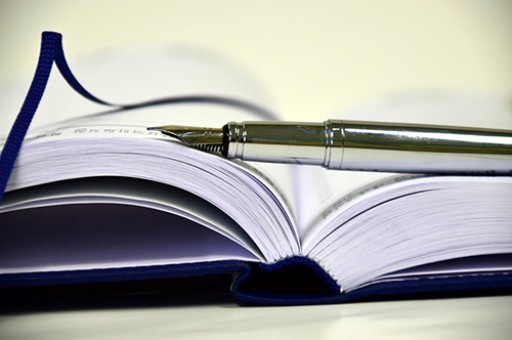
求乘积步骤6:选中A列到C列的数据,然后点击函数参数框内的图,如图所示
求乘积步骤7:在number1框内看到A:C,也就是我们需要求A列到H列数据的乘积,然后点击确定得出结果值,如图
版权声明:本文内容由网络用户投稿,版权归原作者所有,本站不拥有其著作权,亦不承担相应法律责任。如果您发现本站中有涉嫌抄袭或描述失实的内容,请联系我们jiasou666@gmail.com 处理,核实后本网站将在24小时内删除侵权内容。